Файл: Методическое пособие по управлению проектами в Microsoft Project.pdf
ВУЗ: Алтайский Государственный Университет
Категория: Учебное пособие
Дисциплина: Управление проектами
Добавлен: 23.10.2018
Просмотров: 6253
Скачиваний: 146
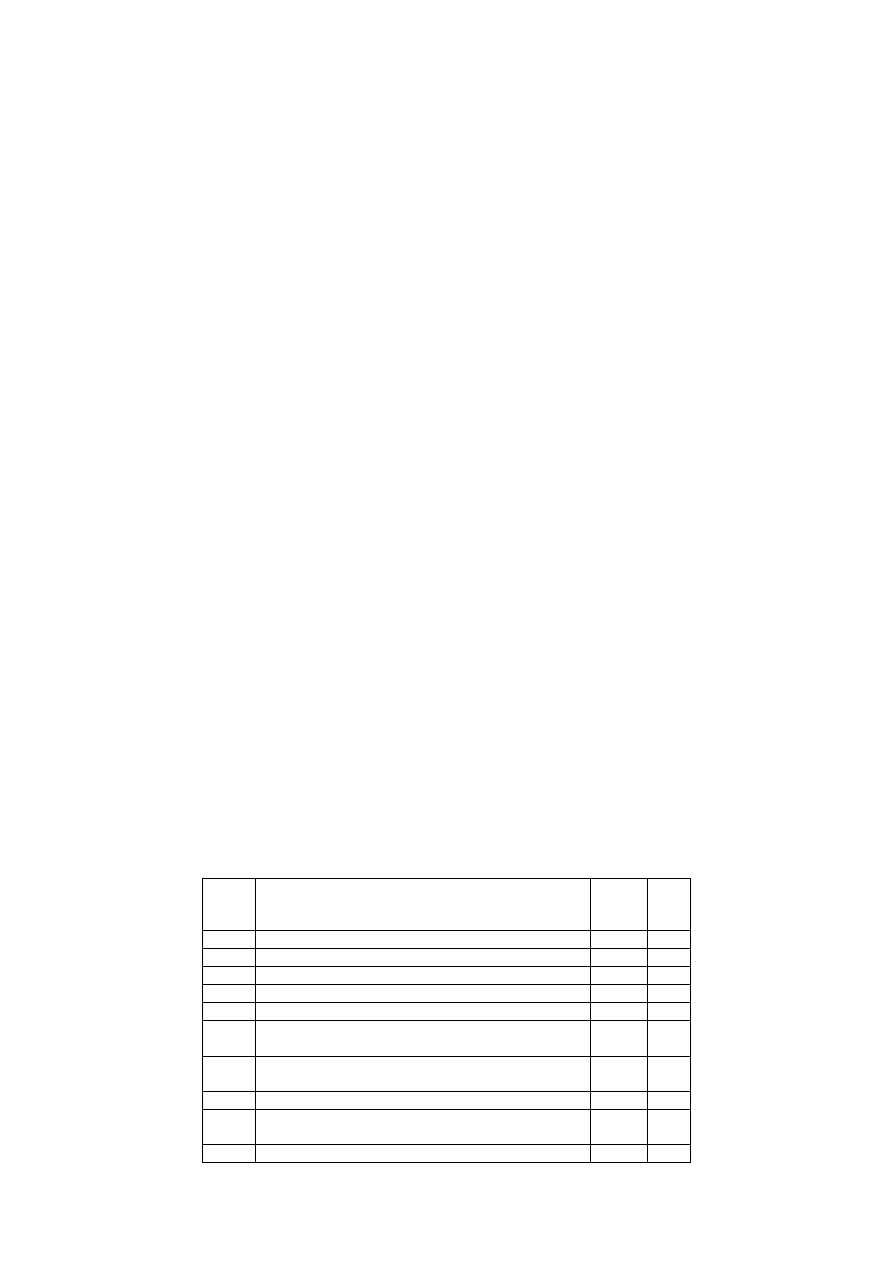
16
Типы связей задач
Существует
четыре типа связей между задачами в MS Project:
1) связь типа Finish-to-start (Окончание-начало) , FS (ОН) — наиболее распространенный тип зависимости
между
задачами, при которой задача В не может начаться, пока не завершена задача А;
2) связь типа Start-to-start (Начало-начало), SS (НН) обозначает зависимость, при которой задача В не может
начаться
до тех пор, пока не началась задача А. С помощью такой связи обычно объединяются задачи, которые
должны
выполняться почти одновременно;
3) связь типа Finish-to-Finish (Окончание-окончание), FF (00), обозначает зависимость, при которой задача В
не
может закончиться до тех пор, пока не закончилась задача А. Обычно такой связью объединяются задачи, которые
должны
выполняться почти одновременно, но при этом одна задача не может закончиться, пока не завершена другая.
Например
, сдача-приемка программы идет одновременно с исправлением ошибок (найденных в процессе сдачи-
приемки
), и пока исправление ошибок не завершено, сдача-приемка тоже не может завершиться;
4) связь типа Start-to-Finish (Начало-окончание), SF(НО), обозначает зависимость, при которой задача В не
может
закончиться до тех пор, пока не началась задача А. Обычно такая связь используется в том случае, когда А
является
задачей с фиксированной датой начала, которую нельзя изменить. В таком случае дата начала последующей
задачи
не изменяется при увеличении длительности предшествующей.
Связь
создается перетаскиванием мыши с одного отрезка диаграммы Ганта на другой, при этом по умолчанию
тип
связи определяется как FS. Для удаления связи или изменения ее типа нужно дважды щелкнуть на диаграмме и
произвести
соответствующие операции в открывшемся диалоговом окне.
Использование задержек и опережений
Часто
в реальных проектах зависимости между задачами сложнее, чем Finish-to-start (Окончание-начало).
Например
, между задачей «Покраска стен» и «Развешивание картин» должен пройти минимум один день, чтобы
краска
успела высохнуть.
Для
того чтобы отобразить такую зависимость между задачами, в приложении MS Project используется параметр
Запаздывание
(Lag). В случае с покраской стен запаздывание между задачами должно составить 1 день.
Запаздывание
является свойством связи и может быть указано в диалоговом окне определения свойств. Кроме
того
, запаздывание можно вводить как длительность (например, 1 день) или как процент от длительности
предшествующей
задачи. Например, если предшествующая задача продолжается 4 дня, то запаздывание в 25% будет
равняться
1 дню.
Иногда
для начала выполнения следующей задачи не нужно дожидаться полного окончания предыдущей. В
таком
случае следует использовать Опережение (Lead). Опережение вводится так же, как и запаздывание, но с
отрицательным
знаком. Например, опережение в 1 день определяется как -1d (-1д), опережение в 50% (следующая
задача
начинается, когда предыдущая выполнена наполовину) как -50%.
Определение зависимости между задачами
Определение
зависимости между задачами осуществляется различными способами:
• с помощью вкладки «Сведения о задаче»;
• графическим способом;
• с помощью панели инструментов;
• с помощью таблицы диаграммы «Ганта».
Установим
зависимости между работами рассматриваемого проекта любым известным способом на основании
плана
последовательности работ (табл. 2.3).
Определение зависимости с помощью вкладки «Сведения о суммарной задаче»
> Установите курсор в строке «Разработка плана проспекта Инфодня».
Таблица
2.3
План
последовательности работ проекта «Инфодень»
№
работы
Название
работы
Пред
-
шестве
нник
Тип
связи
3
Составление
предварительного описания инфодня
-
-
4
Разработка
плана-проспекта инфодня
3
ОН
5
Разработка
подробного плана инфодня
4
ОН
7
Подбор
необходимой информации
3
ОН
8
Разработка
презентации к инфодню
5,7
ОН
9
Разработка
развернутого плана с послайдовыми
комментариями
8
НН
10 Разработка практических примеров
использования
продукта компании
8,9
ОН
12 Составление аннотации к инфодню
10
ОН
13 Составление приглашения, размещение
приглашения
и аннотации на web-сайте компании
12
ОН
14 Завершение подготовки
13
ОН
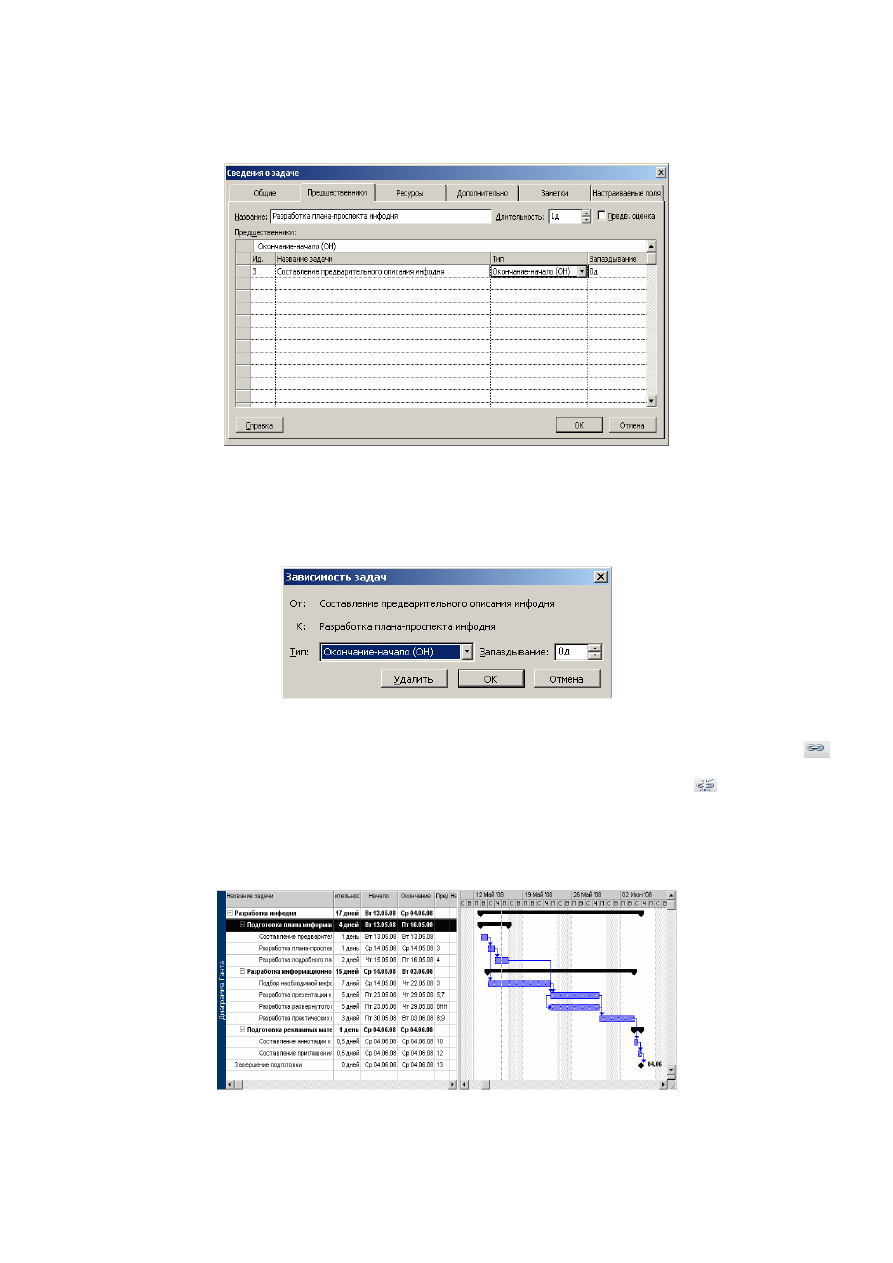
17
> Активизируйте вкладку «Сведения о задаче» двойным щелчком мыши на текущей строке таблицы.
> На листе «Предшественники» выберите задачу-предшест-венника, установите тип связи и при необходимости
запаздывание
(рис. 2.4).
Рис
. 2.4. Определение зависимости с помощью вкладки
«Сведения о суммарной задаче»
Определение зависимости графическим способом
> Установите курсор мыши на подзадачу предшественника, нажмите на левую кнопку и переместите мышь на
задачу
последователя. По умолчанию создается связь «Окончание-начало», которая отражается на всплывающей
подсказке
. Здесь Вы можете изменить тип связи по умолчанию и установить запаздывание (рис. 2.5).
Рис
. 2.5. Определение зависимости графическим способом
Определение зависимости с помощью панели инструментов
> Установите выделение стандартным способом связываемых задач и нажмите кнопку «Связать задачи»
панели
форматирования. Задачи будут соединены последовательно связью типа «Окончание-начало».
> Если необходимо снять связи между задачами, выделите эти задачи и нажмите на кнопку
«Разорвать связи
задач
».
Определение зависимости с помощью диаграммы «Ганта»
> Запишите в ячейку столбца «Предшественники» таблицы диаграммы Ганта номер предшественника и
установите
требуемый тип связи.
Результатом
работы является план проекта, который в виде диаграммы Ганта приведен на рис. 2.6.
Рис
. 2.6 Диаграмма Ганта проекта «Инфодень»
Использование ограничений
Привязывание
задачи к определенной дате в MS Project осуществляется при помощи ограничений (Constraint).
Используя
ограничения, можно, например, указать, что задача должна начаться в определенный день или закончиться
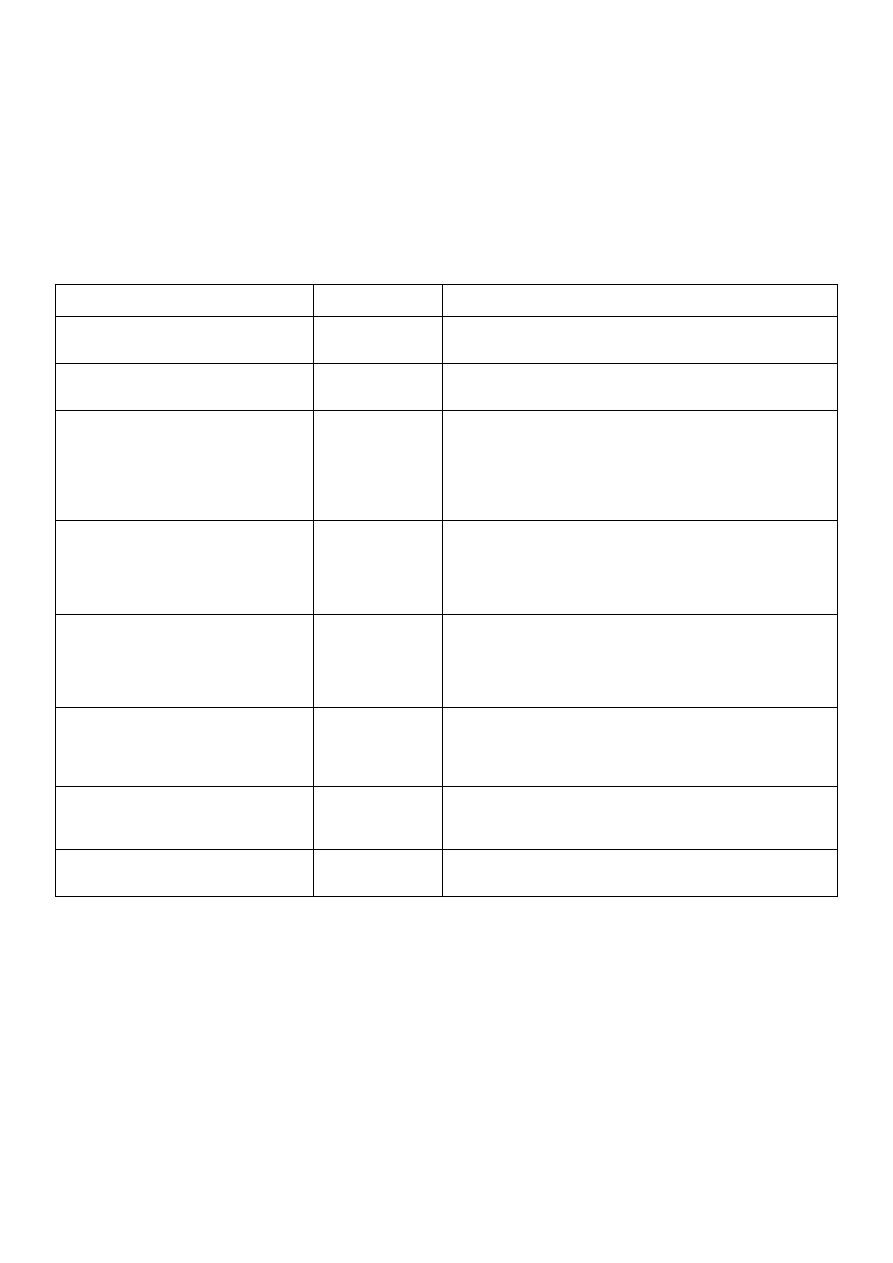
18
не
позднее определенной даты. Введение ограничений понижает гибкость при перерасчете плана проекта в случае
изменения
расписания. В MS Project выделяется несколько типов ограничений (табл. 2.4.) в зависимости от степени
влияния
на гибкость расчетов.
Применение
ограничения к задаче, которая имеет задачу-предшественника, может привести к нежелательным
результатам
. Например, задача «
Разработка прототипа ПО на основе функциональной спецификации
» (А) должна начаться по
завершению
задачи «
Разработка функциональных спецификаций ПО
» (В). Предположим, что задача А будет закончена 30-
го
числа. Если вы введете негибкое ограничение, указывающее, что «В» должна начаться 30-го числа, а реально
задача
А закончится ранее, то MS Project не сможет за счет быстрого исполнения предыдущей задачи передвинуть
задачу
В на более ранний срок и тем самым оптимизировать срок завершения проекта.
Таблица
2.4
Типы
ограничений в MS Project
Тип
ограничения
Влияние
на
расписание
Описание
As Soon As Possible (ASAP), Как
можно
раньше (КМР)
Гибкое
Размещение
задачи в расписании как можно раньше с учетом
других
параметров плана; накладывается по умолчанию на все
задачи
, если проект планируется от даты начала
As Late As Possible
(ALAP), Как можно позже (КМП)
Гибкое
Размещение
задачи как можно позднее с учетом других
параметров
плана; накладывается по умолчанию на все задачи,
если
проект планируется от даты окончания
Finish
No
Later
Than
(FNLT),
Окончание
не позднее (ОНП)
Среднее
Обозначение
наиболее поздней даты, когда задача должна быть
завершена
. При этом задача может быть завершена как в этот
день
, так и раньше него. Предшествующая задача не сможет
«вытолкнуть» задачу с ограничением типа FNLT (ОНП) за дату
ограничения
. Для проектов, планирующихся от даты окончания,
это
ограничение применяется, когда Вы вводите дату окончания
задачи
Start No Later Than (SNLT), Начало
не
позднее (ННП)
Среднее
Обозначение
наиболее поздней даты когда задача может
начаться
. Задача может начинаться раньше или в этот день, но не
позже
. Предшественницы не смогут «вытолкнуть» задачу с
ограничением
SNLT (ННП) за дату ограничения. Для проектов,
планирующихся
от
даты
окончания
,
это
ограничение
применяется
, когда Вы вводите дату начала задачи
Finish No Earlier Than (FNET),
Окончание
не ранее (ОНР)
Среднее
Это
ограничение обозначает наиболее раннюю дату, когда
возможно
завершить задачу. Задача не может быть помещена в
расписании
так, чтобы заканчиваться ранее обозначенной даты.
Для
проектов, которые планируются от даты начала, это
ограничение
применяется, когда вы вводите дату окончания
задачи
Start No Earlier Than (SNET), Начало
не
ранее (НИР)
Среднее
Это
ограничение обозначает наиболее раннюю дату, когда задача
может
начаться. Задача не может быть помещена в расписании
ранее
указанной даты. Для проектов, которые планируются от
даты
начала, это ограничение применяется, когда вы вводите
дату
начала для задачи
Must Start On (MSO), Фиксированное
начало
(ФН)
Негибкое
Это
ограничение обозначает точную дату, на которую дата
начала
задачи должна быть помещена в расписании. Другие
факторы
(связи между задачами, задержки или опережения и пр.)
не
могут повлиять на положение задачи в расписании
Must
Finish
On
(MFO),
Фиксированное
окончание (ФО)
Негибкое
Это
ограничение обозначает точную дату, на которую в
расписании
должна быть помещена дата окончания задачи.
Никакие
другие факторы не могут повлиять на эту дату
Ограничения
используются в том случае, если необходимо контролировать даты начала или окончания задачи. В
случае
крайней необходимости Вы можете изменять ограничения по умолчанию, вводя дату начала или окончания
задачи
в столбцах Start (Начало) и Finish (Окончание) в таблице Entry (Ввод) или любой другой таблице, содержащей
эти
колонки. После ввода даты MS Project установит ограничение в соответствии с табл.2.4. В поле Indicators
(Индикаторы) появится значок, указывающий на наличие у задачи ограничения. Рекомендуется задачи с
ограничениями
выделять особым стилем отрезков. Используя подобные настройки, Вы можете создать фильтр для
отбора
задач с ограничениями.
Установка
негибких типов ограничений, а также редактирование установленных ограничений выполняется с
помощью
вкладки Advanced (Дополнительно) в диалоговом окне сведений о задаче. Для отмены негибких
ограничений
необходимо изменить их тип, установив для задачи гибкий тип ограничения. Введенная дата
ограничения
в этом случае будет удалена автоматически.
Использование крайних сроков
Крайний
срок (Deadline) — это предельная дата исполнения задачи. Отличие использования крайнего срока от
ограничений
заключается в том, что наличие этой даты не влияет на расчет графика проекта. Если для задачи указан
крайний
срок, то на диаграмме Ганта отображается соответствующая отметка, и если выполнение задачи не
укладывается
в этот срок, то в колонке Indicators (Индикаторы) появляется особый значок. Для ввода крайнего срока
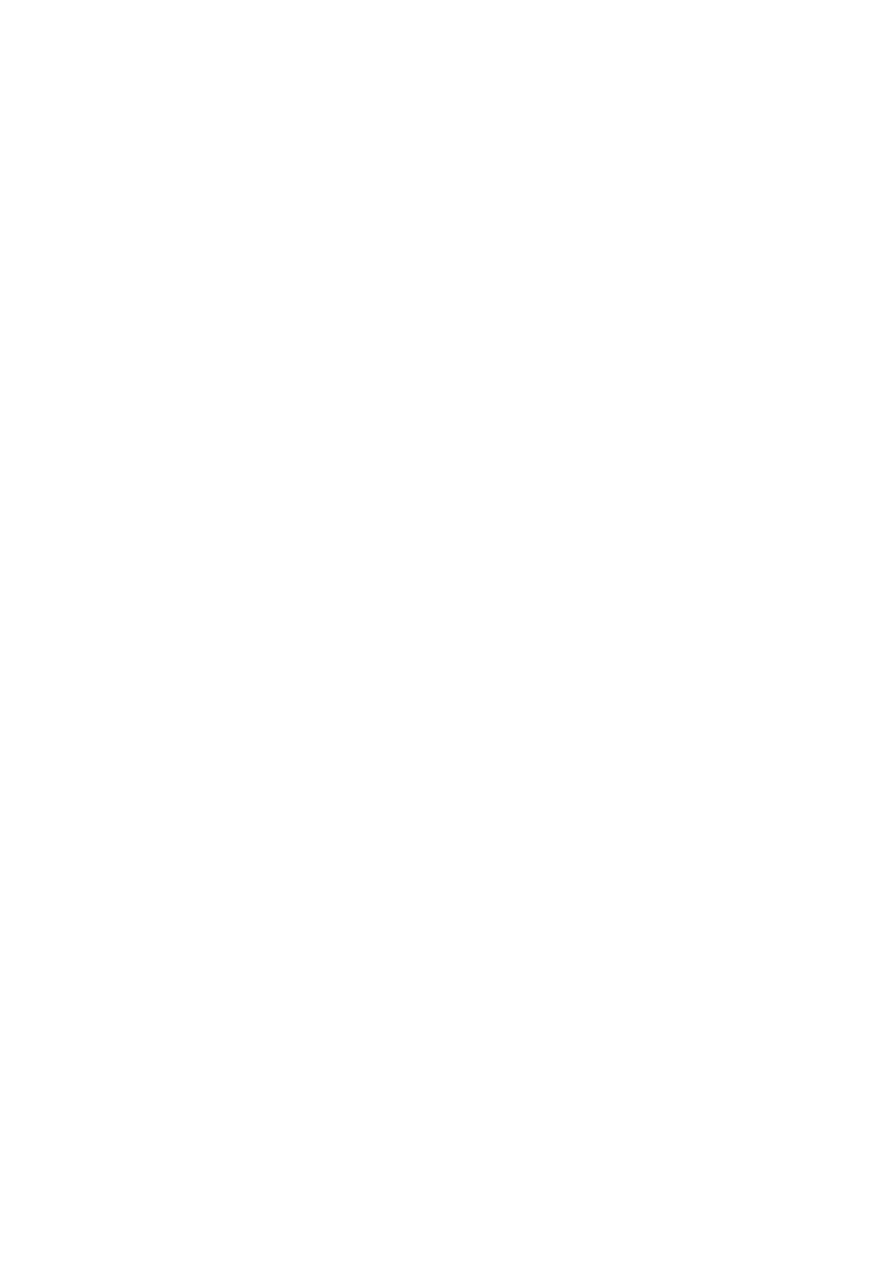
19
задачи
Вы можете воспользоваться вкладкой Advanced. Дату крайнего срока можно ввести в календаре проекта, а для
удаления
этой даты нужно ввести в соответствующее поле значение NA (НД).
Поскольку
крайний срок ограничивает дату окончания задачи, его удобно использовать в сочетании с
ограничением
на начало задачи, ограничивая, таким образом, задачу с двух сторон. Например, если задача должна
начаться
10-го числа и закончиться не позднее 15-го, то Вы можете установить ограничение ННП на 10-е и крайний
срок
на 15-е число.
Ограничения
по срокам исполнения основных фаз можно вводить уже после составления скелетного плана
проекта
. После того как в план добавлены все работы, нужно ограничить наиболее важные из них, и лишь затем
переходить
к определению связей и длительностей. Обычно уже на этом этапе можно выяснить, укладываются ли
работы
в сроки, и скорректировать длительность некоторых задач.
Повторяющиеся задачи
Повторяющиеся
задачи используются с целью описания в плане проекта регулярно выполняющихся задач.
Примерами
могут служить задачи: «подготовка отчета для заказчика», «проведение собрания» и т.п. Повторяющаяся
задача
в плане выглядит как фаза, а ее повторения — как вложенные задачи. При этом задача и повторения помечены
специальными
значками в поле Indicators (Индикаторы).
Для
редактирования повторяющейся задачи нужно дважды щелкнуть на ее названии. При этом откроется
знакомое
нам диалоговое окно сведений о задаче. Для редактирования свойств ее повторений нужно воспользоваться
теми
же приемами, что и при редактировании обычных задач.
Суммарная задача проекта
Календарный
план проекта представляет собой фазы, объединяющие все задачи проекта. Для каждой из них
известна
длительность, однако информация о длительности всего проекта отсутствует. Получить ее сложением
длительностей
фаз невозможно, поскольку они частично выполняются одновременно, а значит, общая длительность
проекта
не равняется длительности его фаз. Решением проблемы является создание суммарной задачи (Project
summary task), в состав которой входят фазы проекта. Суммарная задача отображается на диаграмме Ганта особым
цветом
, и MS Project особым образом работает с ней.
> Установите на вкладке «Вид» флажок «Показывать суммарную задачу проекта» для отображения суммарной
задачи
в общих настройках проекта.
Контрольные вопросы
1. Каким образом создается скелетный план проекта?
2. Как добавить в проект задачи, фазы и завершающие задачи?
3. Каким образом определяются зависимости между задачами?
4. Какие типы зависимостей между задачами существуют и как они влияют на расчет календарного плана
проекта
.
5. Как использовать запаздывания и опережения при формировании зависимостей?
6. Для чего предназначены и как используются ограничения?
7. Что такое крайний срок исполнения задачи и как его можно использовать?
8. Что такое повторяющиеся задачи, как их добавлять в проект?
9. Как определить суммарную задачу проекта?
Задание
1. В среде MS Project выполните самостоятельно упражнения (отмечены знаком >) по созданию календарного
плана
учебного проекта.
2. Ответьте на контрольные вопросы.
3. Получите проектное задание у преподавателя (приложение Б).
4. Создайте новый проект в MS Project. Задайте сведения о проекте. Выберите способ планирования от даты
начала
проекта. Настройте календарь, в котором праздничные дни отметьте как нерабочие. Введите дату начала
проекта
согласно проектному заданию.
5. Создайте план проекта. В таблицу «Ввод» диаграммы Ганта введите фазы, добавьте задачи, ограничения,
длительности
задач, определите связи между задачами (используйте как минимум два различных типа связи).
6. Внесите в план проекта возможные задержки и опережения выполнения работ.
7. Постройте временную диаграмму проекта
8. Постройте сетевой граф проекта. В случае обнаружения циклов (замкнутых последовательностей работ)
внесите
изменения в расписание с целью их исключения.
9. Обеспечьте соответствие полученных длительностей работ установленным в задании срокам выполнения
этапов
работ.
10. Отобразите строку суммарной задачи проекта. Определите длительность проекта. Обеспечьте соответствие
расчетного
бюджета плана проекта установленному проектным заданием.
11. Установите крайний срок завершения последней задачи проекта двумя днями позже планового срока ее
завершения
.
12. Создайте в плане задачу по подготовке отчета руководителю проекта, которая будет еженедельно
повторяться
до даты завершения проекта.
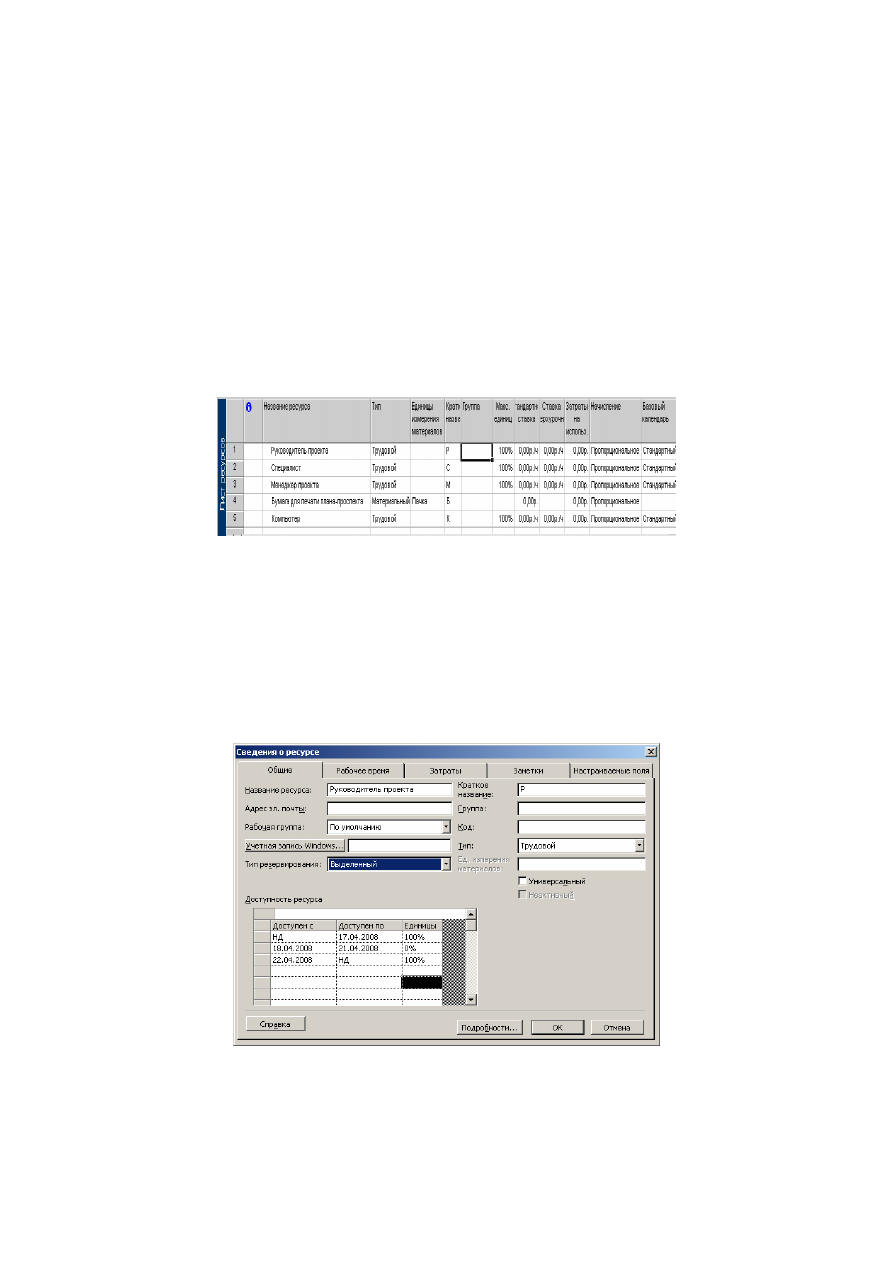
20
Лабораторная работа 3.
Планирование ресурсов и создание назначений в MS Project
Цель
работы: изучение особенностей планирования назначений для сотрудников и материальных ресурсов, а
также
принципов распределения загрузки ресурсов во время выполнения задач.
Планирование ресурсов
Для
того чтобы получить ресурсный план проекта необходимо ввести в календарный план список ресурсов и
информацию
о них, а затем распределить эти ресурсы между задачами. Работа со списком ресурсов осуществляется в
представлении
«Лист ресурсов».
Список
ресурсов обычно создается в два этапа. Сначала определя-ется предварительный список ресурсов, где
указано
назначение ресур-сов и определены их роли (прототипы). Затем планируются конкретные ресурсы. Полученный
на
предыдущем этапе список ресурсов уточняется.
Выполните
процедуру определения трудовых ресурсов как пока-зано на рис. 3.1:
> Активизируйте представление «Лист ресурсов» в меню «Вид»;
> Введите в поле «Название ресурсов» должности сотрудников, которые необходимы для выполнения проекта;
> В поле «Тип» установите тип ресурса: материальный или трудовой;
Поле
«Единицы измерения материалов» заполняется только для материальных ресурсов.
Рис
. 3.1. Список трудовых ресурсов проекта «Инфодень»
Определение рабочего времени ресурсов
После
того как ресурсы добавлены в проект, необходимо опреде-лить для каждого из них время работы. По
умолчанию
в MS Project все сотрудники считаются доступными на 100 %, то есть могут работать над выполнением
проектных
задач полный рабочий день.
Если
некоторые сотрудники не могут участвовать в проекте на всем его протяжении, или работать полный
рабочий
день, для них нужно определить время участия в проекте и процент максимальной загрузки. Это можно
сделать
в диалоговом окне «Сведения о ресурсе» представления «Лист ресурсов», на вкладке «Общие».
> Установите курсор в строке ресурса представления «Лист ресурсов»
> Отредактируйте на вкладке «Общие» сведения о ресурсе а также информацию о его доступности в проекте (рис.
3.2).
Рис
. 3.2. Определение времени участия в проекте и максимальной загрузки ресурса
Доступность
определяется только для нематериальных ресурсов.
Крайние
даты интервала доступности трудовых ресурсов по умолчанию принимают значение NA (НД) —
«неопределенная дата», а процент загрузки устанавливается в 100%. Если, например, ресурс может участвовать в
проекте
только до 17 мая, то в поле «Доступно с» введите NA (НД), а в поле «Доступно до» —дату прекращения
участия
в проекте. Вы можете ввести несколько интервалов доступности ре-сурса в соответствующей таблице (см.
рис
. 3.2).